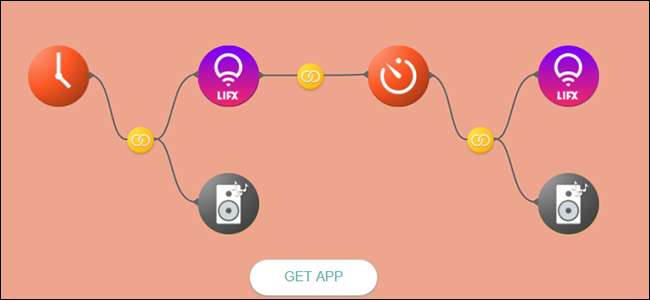
Se hai mai desiderato di poter creare interazioni automatiche avanzate tra tutti i dispositivi intelligenti di casa, Stringify è il tuo nuovo migliore amico. Con esso, puoi far accendere più dispositivi o eseguire azioni quando vengono soddisfatte determinate condizioni.
Perché Stringify Rocks
RELAZIONATO: Come automatizzare le tue app preferite con IFTTT
Stringify funziona secondo lo stesso principio del sempre popolare IFTTT . IFTTT ha alcune limitazioni piuttosto frustranti. Ad esempio, può utilizzare un solo trigger per attivare un'azione alla volta. Stringify è più potente, consente di attivare più azioni, attivare azioni solo se vengono soddisfatte più condizioni e, in generale, creare interazioni più complesse.
Le basi sono simili, però: colleghi i tuoi vari account e dispositivi come Alexa , Assistente Google , o Luci Philips Hue a Stringify. Stringify chiama queste le tue "cose" e puoi vederle un elenco delle cose supportate qui . Dopo aver collegato le tue cose, puoi creare programmi chiamati "Flussi" che eseguono azioni in base a determinate condizioni. Ad esempio, puoi dire ad Alexa "buongiorno" di far accendere le luci a Stringify o inviarti un bollettino meteorologico.
È più potente di così, però. Ad esempio, gli dici di farlo solo spegni le luci quando esci di mattina . Stringify può accettare diverse condizioni e fare più cose contemporaneamente, a differenza di IFTTT. Quindi, ad esempio, questo flusso si attiva quando esci dal lavoro, ma solo se esci dopo le 17:00. Quindi controlla quanto tempo ti ci vorrà per tornare a casa e imposta il termostato Nest in modo che la tua casa sia pronta quando arrivi lì. Questo è ancora piuttosto semplice, ma poiché richiede due condizioni e due azioni, è troppo complesso per IFTTT.
C'è un piccolo svantaggio nell'utilizzo di Stringify: è solo per dispositivi mobili. Per iniziare, scarica l'app per Android o iOS . Quando apri l'app per la prima volta, dovrai creare un account. Inserisci il tuo nome, indirizzo e-mail e crea una password, quindi fai clic su Iscriviti.
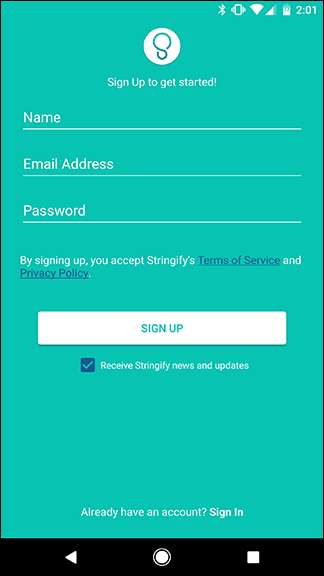
Riceverai un'email che ti chiederà di confermare il tuo account. Fare clic sul collegamento nell'e-mail, quindi accedere sul telefono. Ora sei pronto per iniziare a creare i tuoi flussi.
Inizia a collegare le tue cose
Come accennato in precedenza, Stringify funziona collegando le tue cose per creare flussi. È tutta una terminologia molto tecnica.
Per prima cosa, dovrai procurarti alcune cose. Puoi navigare un elenco di app e dispositivi compatibili qui . Per connettere le tue cose, apri l'app e tocca Cose nella parte inferiore.
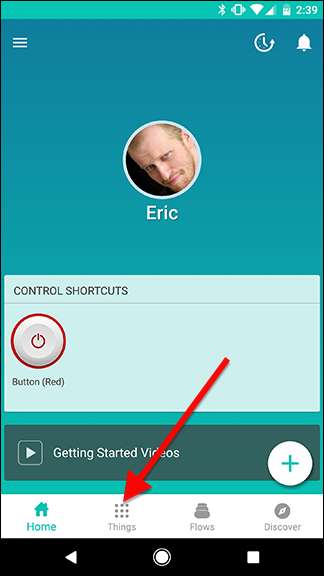
Tocca l'icona più in basso a destra e tocca "Aggiungi una nuova cosa".
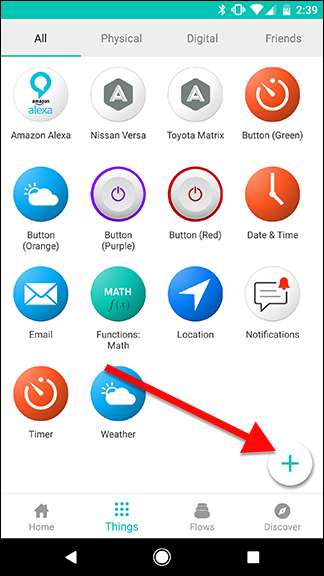
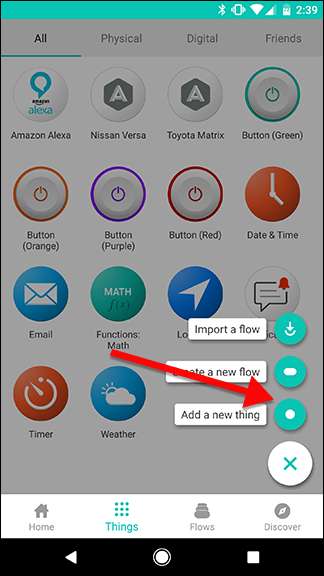
Scorri l'elenco per trovare i dispositivi o gli account che desideri connettere, come le luci Hue o Alexa.
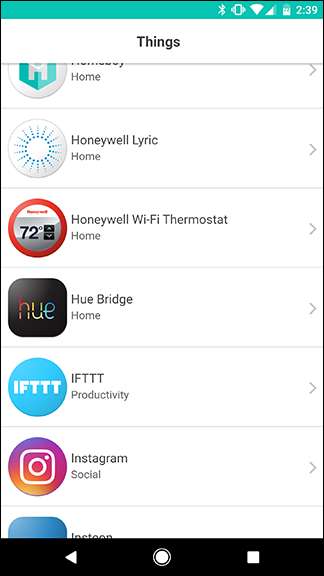
Tocca il pulsante Connetti per accedere al tuo account.
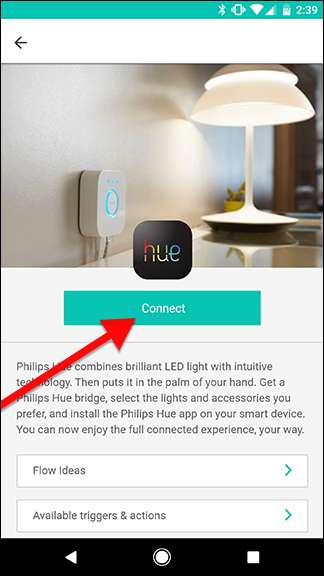
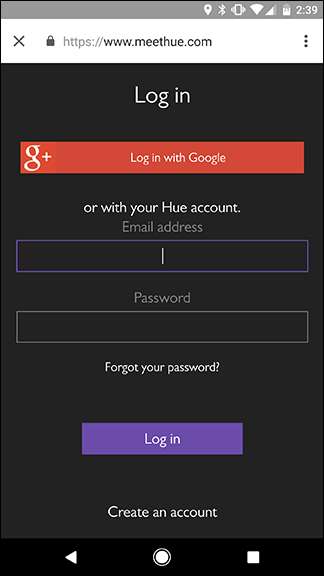
Ripeti questo processo per altre cose nella tua casa. Dopo aver collegato alcune cose, puoi iniziare a metterle insieme.
Usa le tue cose per creare flussi
Dopo aver collegato tutti i tuoi dispositivi, puoi iniziare a creare i tuoi flussi o puoi attivarne alcuni già creati per te. Per sfogliare i flussi esistenti di Stringify, apri l'app e tocca Scopri in basso a destra. Quando trovi un flusso che ti piace, puoi toccare Ottieni flusso per attivarlo per il tuo account.
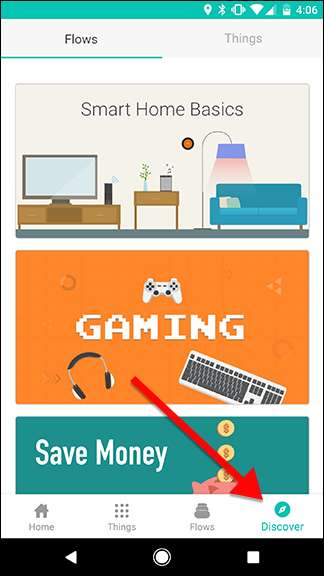
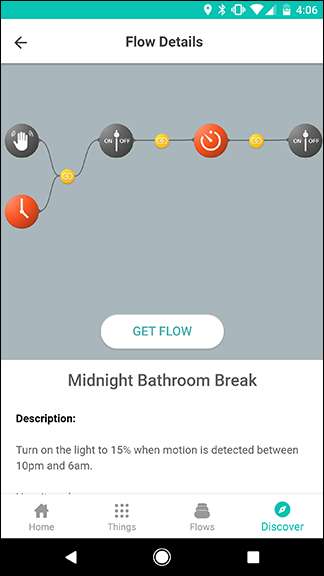
Ovviamente, probabilmente vorrai creare i tuoi flussi. Per dimostrare come farlo, creeremo un flusso che imposta il nostro termostato Nest in modalità Eco e spegne le nostre luci Philips Hue ogni volta che usciamo di casa, ma solo durante il mattino. Per iniziare, apri l'app e tocca Flussi lungo la barra inferiore.
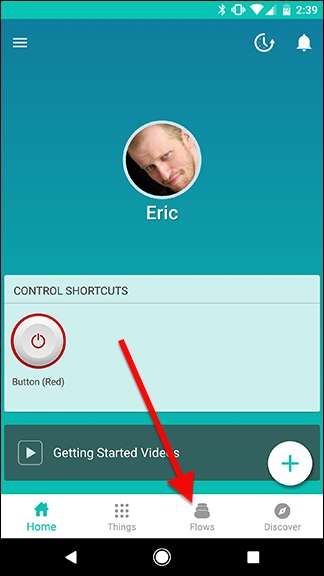
Tocca l'icona più nella parte inferiore dello schermo e tocca "Crea un nuovo flusso".

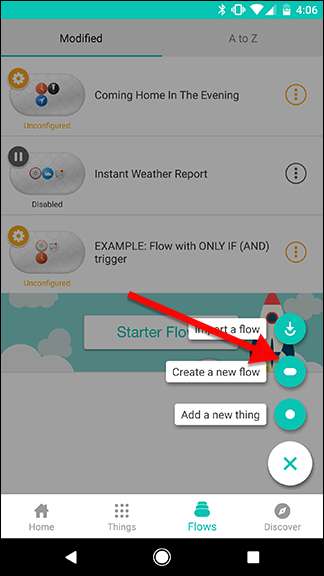
Nella parte superiore dello schermo, tocca "Assegna un nome al flusso" e assegnagli un nome univoco. In questo caso, etichetteremo il nostro flusso "Leave For Work".
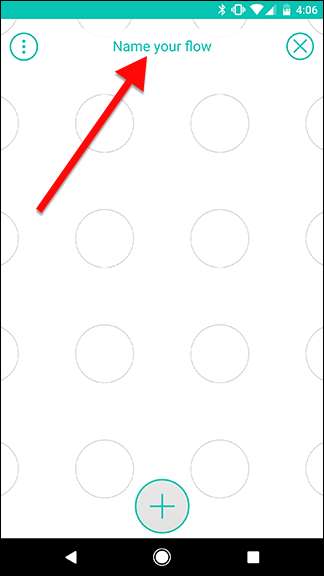
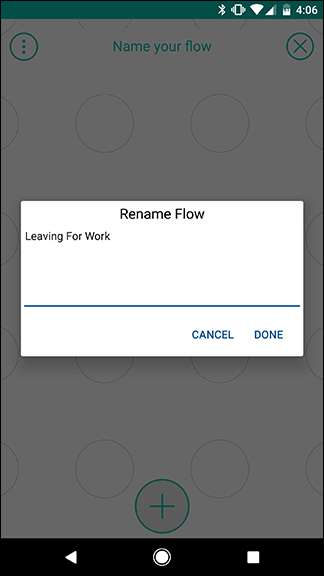
Quindi, tocca l'icona più nella parte inferiore dello schermo.
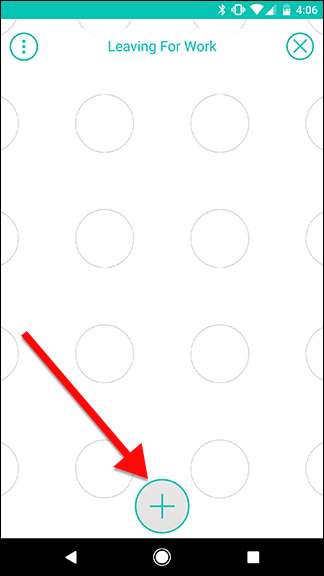
Seleziona tutte le cose di cui avrai bisogno per il tuo flusso dall'elenco. Questo li aggiungerà al tuo spazio di lavoro, dove potrai trascinarli in posizione. Puoi selezionare tutte le cose di cui hai bisogno contemporaneamente oppure puoi farne una alla volta. Per questo flusso, abbiamo bisogno di quattro cose. Data e ora, la luce Philips Hue in questione (in questo caso, sto scegliendo la scena del soggiorno), la posizione e il nostro termostato Nest. Tieni presente che dovrai scegliere il termostato stesso (il mio si chiama Corridoio), non il nome della casa, che è un elemento generico per diversi dispositivi Nest, se ne hai.
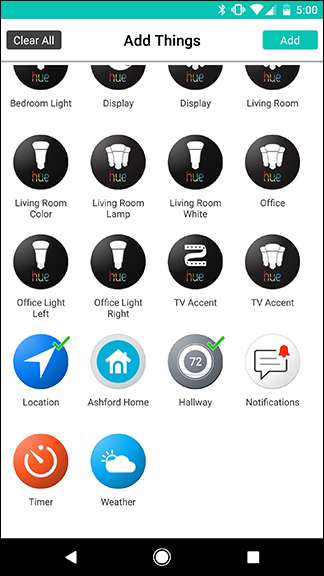
Ora vedrai tutte le tue cose in un piccolo "scaffale" lungo la parte inferiore dello schermo. Puoi trascinarli sulla griglia di cerchi sopra. Per iniziare, trascina Posizione su un cerchio vuoto. Questo sarà il tuo trigger principale, a cui Stringify si riferisce come trigger WHEN.
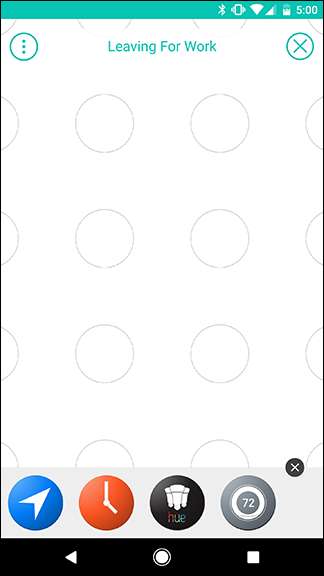
Tocca l'icona dell'ingranaggio che spunta da dietro l'icona Posizione.
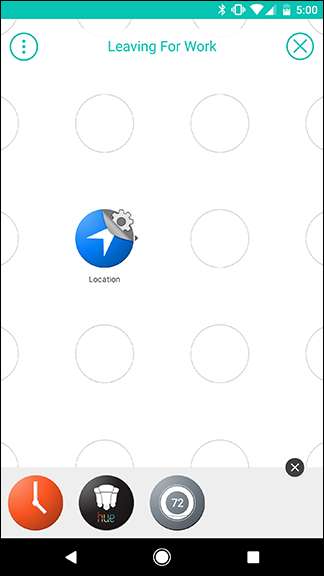
Tocca "Esco da un'area" per impostare il flusso in modo che si attivi ogni volta che esci di casa.
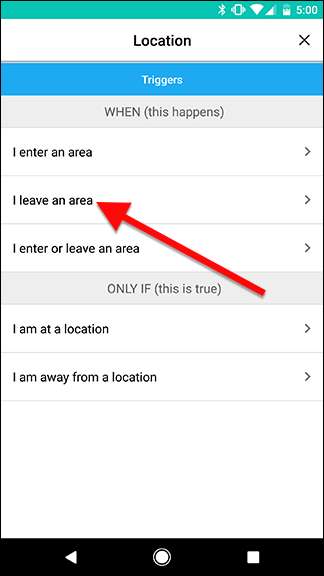
Inserisci il tuo indirizzo nella casella di ricerca e trova la tua casa sulla miniatura della mappa qui sotto. Puoi modificare il raggio di il recinto virtuale in giro per casa, se il tuo indirizzo è meno preciso.
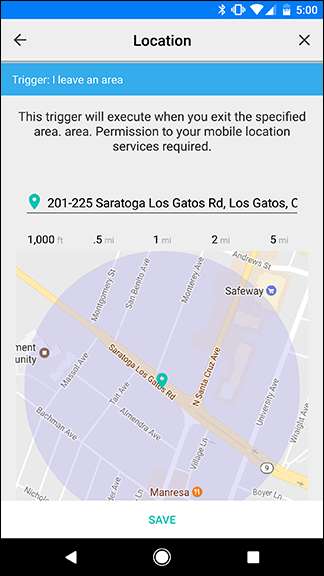
Da questo punto in avanti, dove metti le tue cose avrà importanza . In genere, i trigger vanno a sinistra e le azioni a destra. Quindi, ad esempio, supponiamo che tu voglia spegnere la luce del soggiorno quando esci di casa. Il trigger Posizione andrà a sinistra e l'azione Tonalità andrà a destra. Impostiamolo prima. Trascina la tua Hue Thing sulla griglia direttamente a destra di Posizione, quindi tocca la sua icona a forma di ingranaggio.
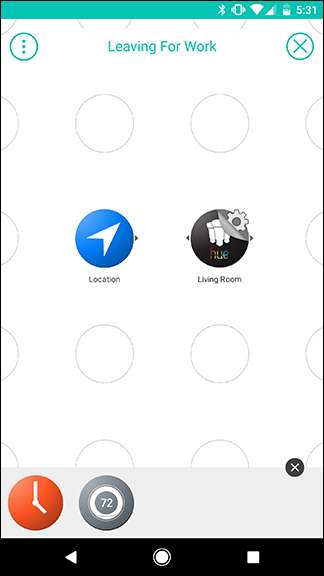
Nell'elenco delle azioni, tocca "Spegni la luce". Quindi tocca Salva nella schermata successiva.
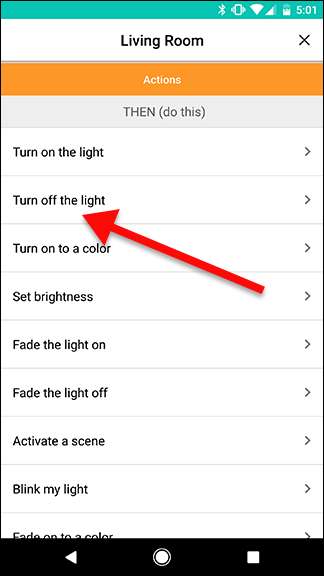
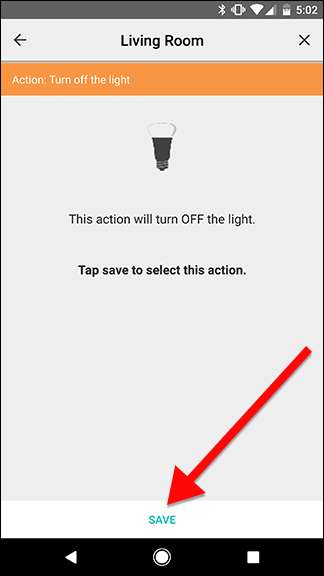
Torna alla griglia del flusso, scorri rapidamente dal trigger Posizione all'azione Tonalità. Questo creerà un collegamento giallo tra i due. Ecco come combinare le cose per creare flussi. In questo caso, quando lasci l'area nel trigger Posizione, le luci della tonalità si spengono. Questo è un flusso di azione trigger molto semplice.
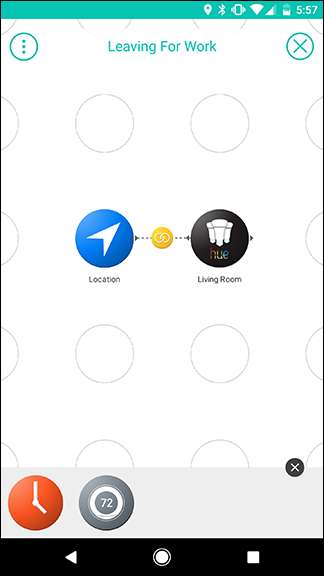
Ovviamente vogliamo rendere le cose un po 'più complesse. Successivamente, aggiungeremo l'azione Nest. Trascina il Nest Thing dal tuo scaffale alla griglia direttamente sotto l'azione Hue. Ricorda, puoi legare più azioni a un singolo trigger, ma devono essere tutte a destra del rispettivo trigger. Dopo aver posizionato l'azione Nest, tocca l'icona delle impostazioni dell'ingranaggio.
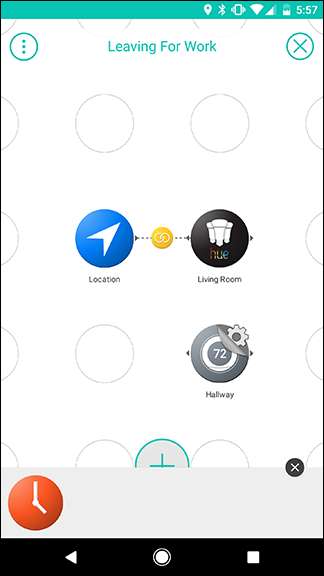
Nella parte superiore dello schermo, tocca la scheda Azioni e scegli "Imposta temperatura" dall'elenco.
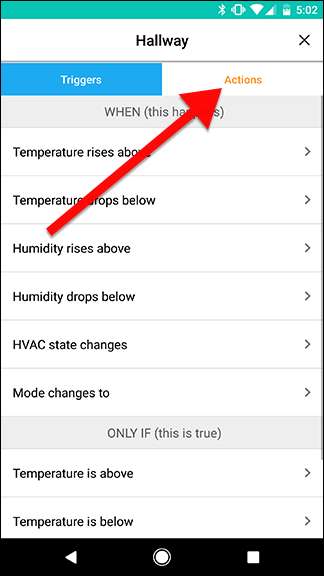
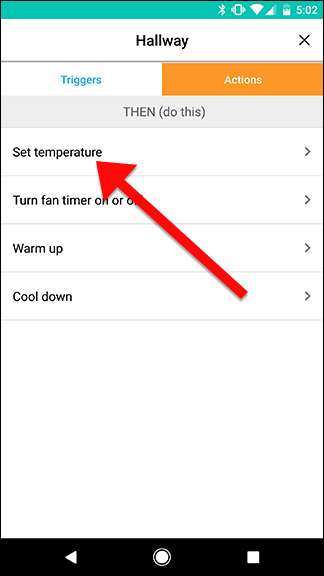
Scegli la modalità Eco dall'elenco di opzioni. Questo utilizzerà le temperature preimpostate in modalità Eco, che puoi regolare nell'app Nest . Tocca Salva per terminare.
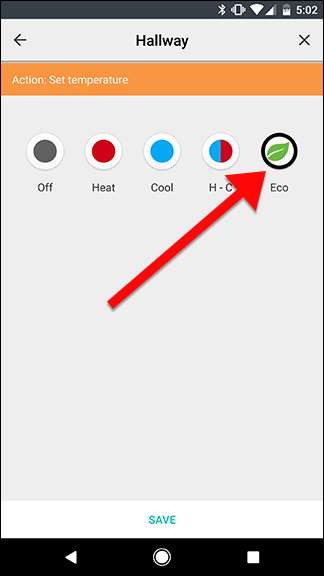
Torna alla schermata della griglia di flusso, scorri rapidamente tra la cosa di localizzazione e la cosa di nido. Questo creerà un secondo collegamento. Ora, quando lasci l'area nel trigger Posizione, attiverà due azioni. Le luci si spegneranno e il tuo Nest sarà impostato sulla modalità Eco.
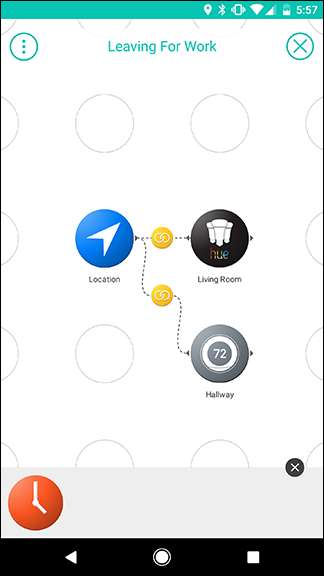
Infine, aggiungeremo un trigger condizionale in modo che questo flusso si attivi solo al mattino. Non hai bisogno che le luci e il termostato siano accesi quando esci per andare al lavoro, ma non vuoi spegnere il termostato quando corri a prendere un fast food o qualcosa del genere, giusto? Ovviamente. Quindi, aggiungeremo l'attivatore Data e ora direttamente sotto l'attivatore Posizione.
L'attivatore Data e ora che utilizzeremo viene indicato come attivatore SOLO SE in Stringify. Puoi usare un solo trigger WHEN, ma puoi avere tutti i trigger SOLO SE che desideri. Poiché questo è un trigger, dovrebbe essere a sinistra delle tue azioni, quindi lo vuoi sotto Posizione. Tocca l'icona dell'ingranaggio una volta posizionata.
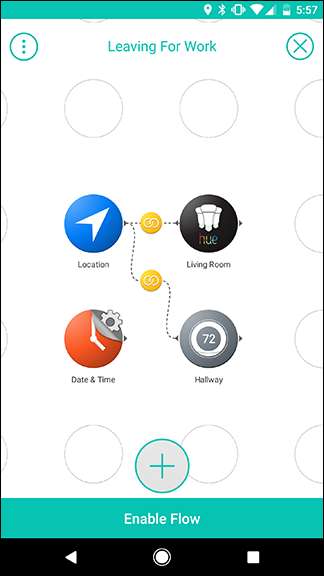
Nella sezione SOLO SE, tocca "Il tempo è compreso tra".
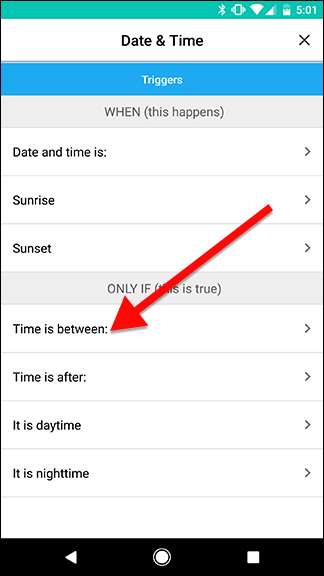
Nella schermata successiva, scegli le ore a cui desideri limitare il flusso. Nel mio caso, sto impostando questo flusso in modo che si attivi solo tra le 5:00 e le 7:00 ogni giorno. Tocca Salva quando hai finito.
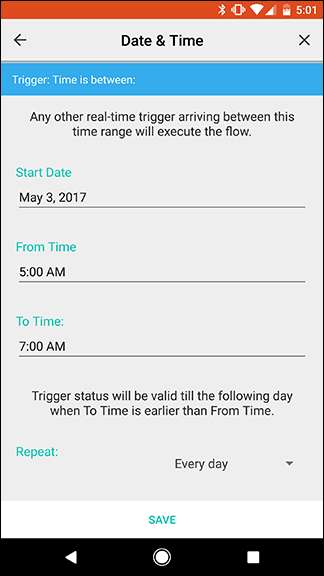
Il passaggio successivo è un po 'bizzarro a causa del modo in cui Stringify gestisce la creazione di collegamenti. Per legare l'attivatore Data e ora ai tuoi collegamenti esistenti, trascina dalla cosa Data e ora alle icone di collegamento gialle che rappresentano ciascuna azione. L'immagine a sinistra mostra dove trascinare il dito. Quando hai finito, il tuo flusso dovrebbe assomigliare all'immagine a destra. Al termine, tocca Abilita flusso in basso.
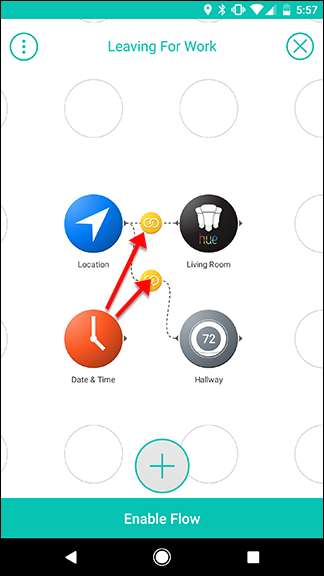
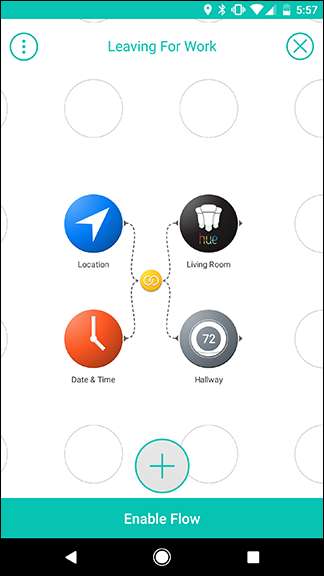
Molto frustrante, Stringify non ti consente di modificare i link se sbagli, quindi assicurati di pianificare la logica dei tuoi flussi prima di crearli. Ad esempio, in questo flusso, puoi impostarlo in modo che quando esci di casa, le luci si spengono sempre, ma il termostato Nest si spegne solo se esci la mattina. Per fare ciò, trascina da Data e ora al collegamento giallo tra Posizione e Tonalità. Tuttavia, se perdi e applichi la condizione Data e ora all'azione Nest, dovrai rimuovere Nest Thing e aggiungerla di nuovo per rimuovere la condizione Data e ora. Puoi saperne di più su come funzionano i flussi di Stringify e come strutturarli qui .
Se sei abituato a IFTTT, Stringify impiegherà un po 'ad abituarsi. La sua interfaccia non è ovviamente intuitiva come IFTTT e possono essere necessari alcuni tentativi ed errori per far funzionare le cose correttamente. Tuttavia, una volta capito, Stringify assolutamente scuole IFTTT nella complessità. Ti permette di fare molto di più con semplici istruzioni. Gioca con tutto ed esplora i flussi che altre persone hanno creato per vedere cosa puoi fare!







